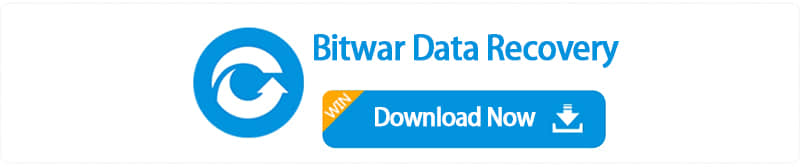В этой статье мы поделимся идеями для нас как восстановить шаг за шагом.
Многие пользователи будут просить:: что является лучшим SSD данных восстановления программного обеспечения по спасению утраченных данных?
Как восстановить исключить или потеряли файлы с SSD?
Шаг 1 Подключите SSD, которая содержит ваши утерянные данные, запускать Bitwar Data Recovery, выберите блюдо и нажмите кнопку «Далее».
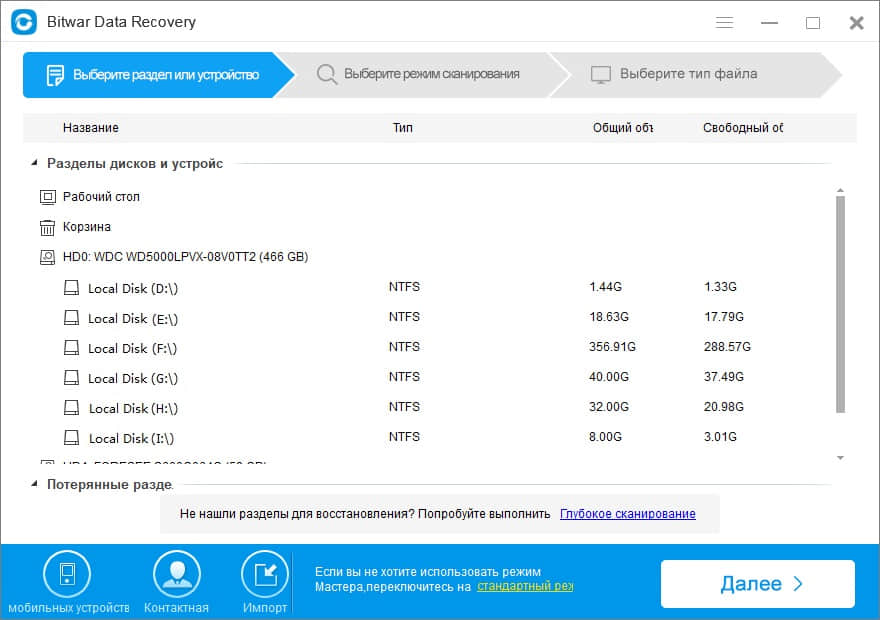
Шаг 2 Выберите режим сканирования до восстановления и нажмите кнопку «Далее», мы рекомендуем вам сначала выбрать "Быстрое сканирование" и если не удается найти файлы, измените "Глубокое сканирование".
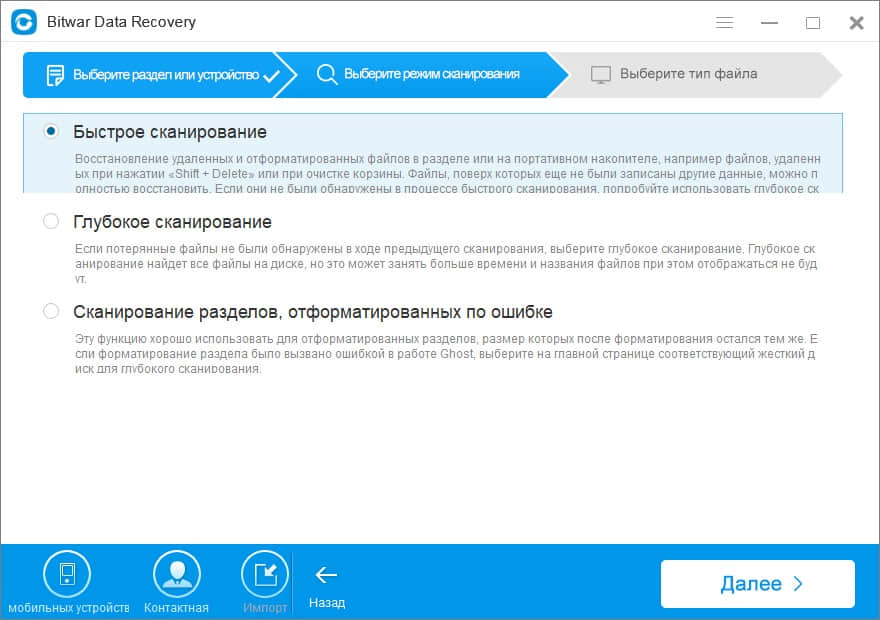
Шаг 3 Выберите типы файлов, чтобы позволить программное обеспечение, чтобы признать конкретные файлы, которые вам нужно и списка в результаты ясно с типами, которые вы выбрали. Нажмите «Далее», после того, как вы выбрали типы файлов.
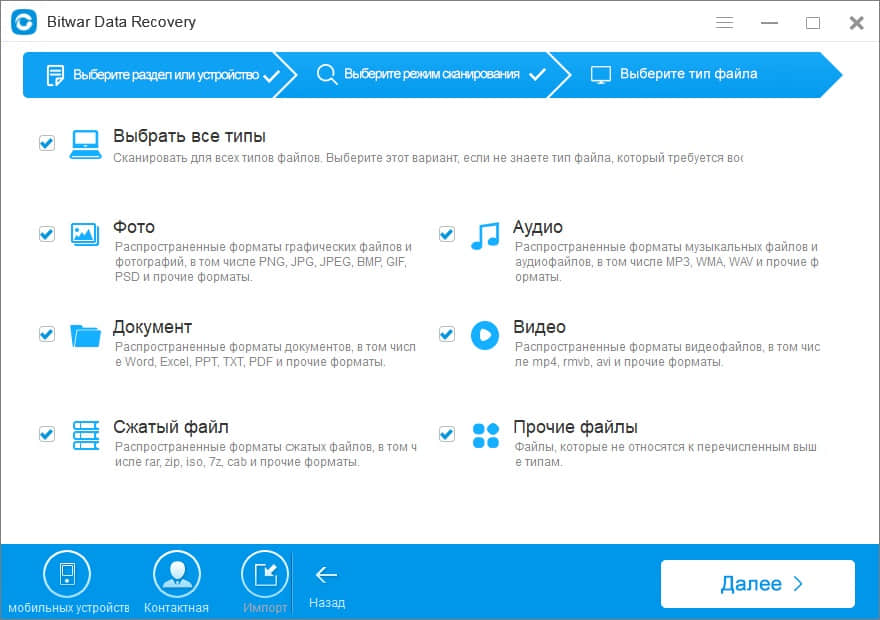
Шаг 4 По окончании сканирования мы получаем полный список найденных файлов. Файлы отсортированы как по типам, дате, так и по расположению. Если удаленных файлов найдено много, то можно воспользоваться поиском. Вы можете восстановить их выборочно после предварительного просмотра.
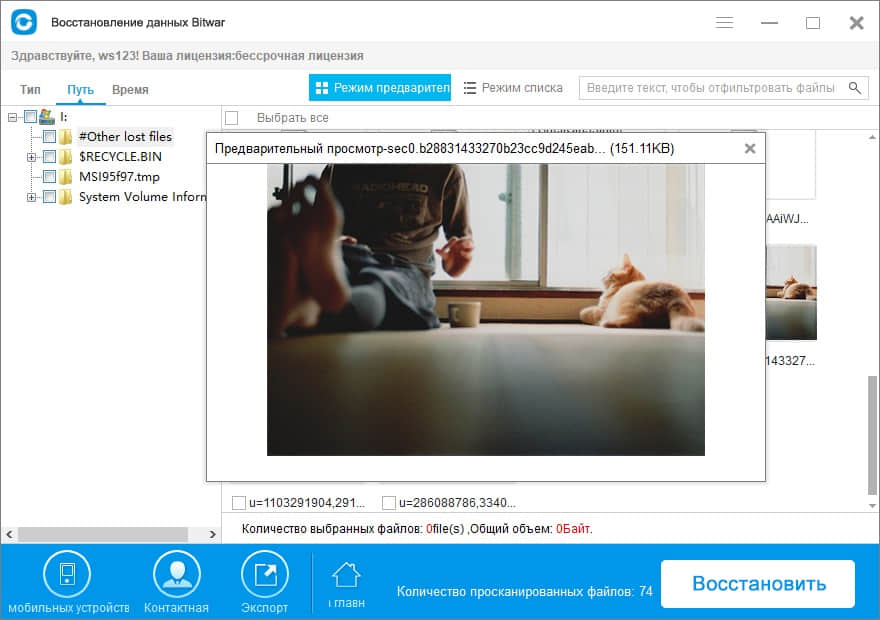
Шаг 5. Для восстановления остается выделить нужные файлы, нажать «Recover» и указать расположение, в которое файлы надо восстановить.
Советы перед вы с помощью Bitwar Data Recovery программного обеспечения.1. когда вы случайно удаленных файлов, мы советуем вам немедленно прекратить использование компьютера во избежание перезаписи потерянных данных.
2. запуск программного обеспечения и нажмите кнопку Старт для сканирования потерянные данные как можно скорее.
3. не восстанавливать данные в место, которое содержит ваши утерянные данные.
Важно: Если ваш SSD имеет TRIM функции, мы приносим свои извинения, что Bitwar Data Recovery не может использоваться для восстановления потерянных данных.
Примечание: Наше программное обеспечение может определять наличие SSD TRIM функциональность.